-
windows无法打开添加打印机怎么办
- 2019-06-04 09:27:00 来源:windows10系统之家 作者:爱win10
操作系统种类有很多,OS, Linux, Windows,Mac OS X,而微软研发的Windows系统则是目前使用人数最多的一款操作系统了。下面,我就给大家介绍一下在使用Windows的出现无法打开添加打印机提示的解决方法
大家在使用电脑的时候有没有遇到Windows无法打开添加打印机的方法,是不是很奇怪呢?其实这和我们的设置有很大的关系。我给大家整理了Windows无法打开添加打印机的详细步骤,有需要就赶紧来了解一下吧
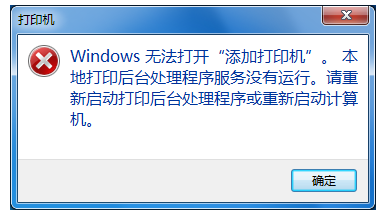
添加打印机打不开怎么办电脑图解1
相关教程
Windows无法打开添加打印机详细步骤:
1、Win+R快捷键打开运行窗口,输入命令“services.msc”,点击确定
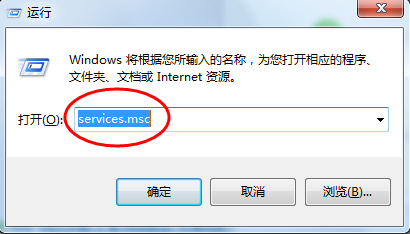
打印机电脑图解2
2、打开服务窗口,左侧找到“Print Spooler”项并选中,点击左上方的“启动”按钮即可
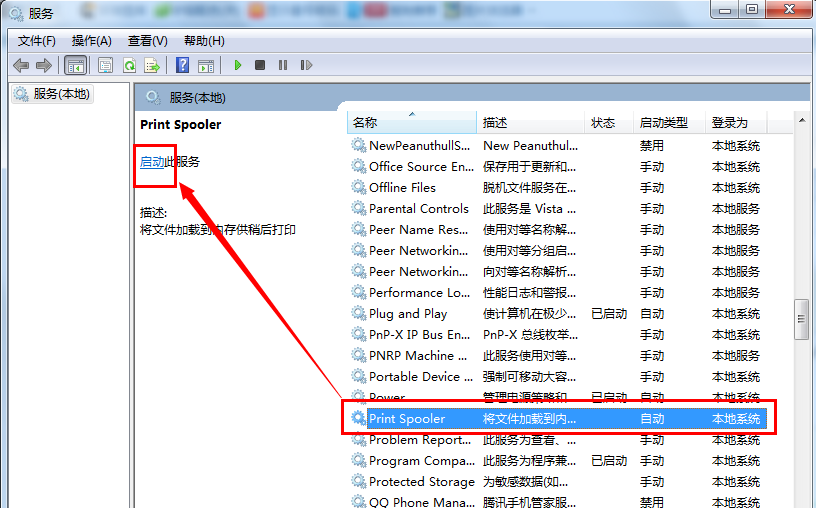
windows无法打开添加打印机电脑图解3
3、现在打开添加打印机尝试一下吧
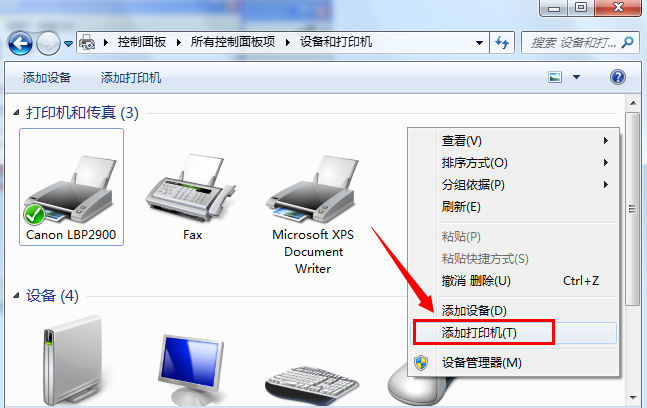
打印机电脑图解4
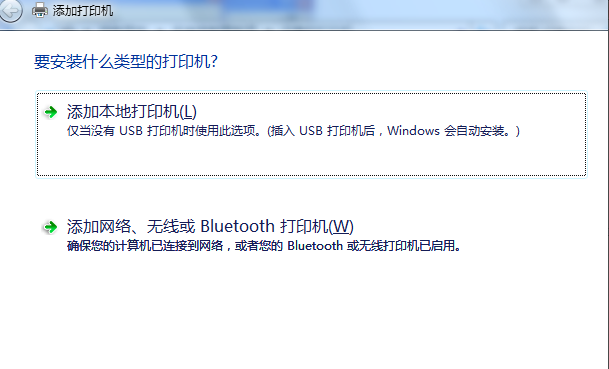
打印机电脑图解5
以上就是电脑出现Windows无法打开添加打印机的解决方法了,现在电脑可以打开添加打印机了吗?
上一篇:教您如何清理电脑内存
下一篇:电脑如何用u盘安装xp系统
猜您喜欢
- 电脑如何进入bios设置2019-06-15
- 解决win7旗舰版强行删除开机密码..2019-07-29
- 练习360装机大师如何使用2019-05-21
- 纯净版xp系统镜像如何下载安装..2020-04-11
- 手把手教你word超链接怎么做..2019-05-10
- xp原版系统iso镜像怎么安装2020-06-12
相关推荐
- 电脑bios系统设置的方法 2019-07-16
- 传授pagefile.sys文件是什么,可以删除.. 2019-08-13
- 电脑突然关机如何解决 2020-07-09
- 为你解答swf文件怎么打开 2019-03-30
- 讲解dnf安全模式解除不了怎么办.. 2019-08-01
- 教你xp系统重装图文教程 2020-07-07





 魔法猪一健重装系统win10
魔法猪一健重装系统win10
 装机吧重装系统win10
装机吧重装系统win10
 系统之家一键重装
系统之家一键重装
 小白重装win10
小白重装win10
 Chrome v28.0.1500.72 中文增强版 (新增过滤广告鼠标手势)
Chrome v28.0.1500.72 中文增强版 (新增过滤广告鼠标手势) WinX DVD Ripper Platinum v7.0.0.95 中文注册版 (强大的视频转换工具)
WinX DVD Ripper Platinum v7.0.0.95 中文注册版 (强大的视频转换工具) 深度技术ghost win7系统下载32位装机版1806
深度技术ghost win7系统下载32位装机版1806 菜鸟之家捆绑器 v1.0 免费绿色版 (软件插件捆绑工具)
菜鸟之家捆绑器 v1.0 免费绿色版 (软件插件捆绑工具) 雨林木风ghost win7 x64 旗舰版2017
雨林木风ghost win7 x64 旗舰版2017 QQ2013 Beta5(6966) 优化安装版 (独木成林精简制作)
QQ2013 Beta5(6966) 优化安装版 (独木成林精简制作) 系统之家Win7
系统之家Win7 系统之家Ghos
系统之家Ghos 小白系统 gho
小白系统 gho PotPla<x>yer
PotPla<x>yer oCam v13.0
oCam v13.0  最佳win7激活
最佳win7激活 快播5.0(快播
快播5.0(快播 PPS影音 v3.1
PPS影音 v3.1 IP自动更换大
IP自动更换大 深度技术Ghos
深度技术Ghos 粤公网安备 44130202001061号
粤公网安备 44130202001061号